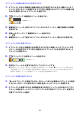User manual - YA-W72M_YS-10_YN-W72D-H_YN-W72D-C_UsersGuide_JA
Table Of Contents
- 目 次
- はじめに
- 第1章: 使用前の準備
- 第2章: Interactive Whiteboard for CASIOを使う
- 第3章: Dot Pattern Printer for CASIOを使う
- 第4章: トラブルシューティング
- 第5章: 補足情報

51
4.
デジタルペンを使って、キャプチャ画像上への記入の操作を行う。
z 詳しくは「デスクトップ描画モードのデジタルペン操作」 (53ページ)を参照してください。
新たに別のイメージをキャプチャして記入するには
1.
をクリックし、表示されるサムネイルウィンドウ右下の をクリックする。
z キャプチャ画像が閉じ、PCのデスクトップが表示されます。
z このとき、本ソフトウェアのメインツールボックスとデスクトップ描画モードツールボックス
は、表示されたままです。
2.
PC画面に図表や資料などを表示する。
z 画面全体を確認するために本ソフトウェアのツールボックスを隠したい場合は、メインツール
ボックスの をクリックしてツールボックスを最小化します。確認が済んだら、Windowsタ
スクバーの本ソフトウェアのアイコンをクリックして、ツールボックスを再表示してくださ
い。
3.
をクリックし、表示されるサムネイルウィンドウの (新規キャプチャボタン)を
クリックする。
z 手順2で表示したPC画面がキャプチャされ、そのキャプチャ画像の表示に切り替わります。
4.
デジタルペンを使って、キャプチャ画像上への記入の操作を行う。
z 詳しくは「デスクトップ描画モードのデジタルペン操作」 (53ページ)を参照してください。
ʫʬ
z 上記の手順1でいったん現在表示中のキャプチャ画像を閉じた後で、そのキャプチャ画像(直前
に閉じたキャプチャ画像)を再表示したい場合は、 をクリックしてサムネイルウィンドウを
表示し、ウィンドウ右下の をクリックしてください。
z サムネイルウィンドウが保持できるキャプチャ画像は最大50枚です。上記の操作で51枚目を
キャプチャしようとすると、次の確認ダイアログが表示されます。
一番古いページを削除してキャプチャを実行するには、[OK]をクリックします。
すべてのページを残しておきたい場合は[キャンセル]をクリックし、「すべてのキャプチャ画像
をDSTファイルに保存するには(デスクトップ描画モード)」 (63ページ)の操作を行います。そ
のあとでデスクトップ描画モードツールボックス右下の ボタンをクリックし、再度「表示中
のイメージをキャプチャして記入を始めるには」 (49ページ)の操作を行います。